Verwenden der Fernsteuerung zur Verwaltung von Converged-, Flex System-, NeXtScale- und System x-Servern
Über die Lenovo XClarity Administrator-Webschnittstelle können Sie eine Fernsteuerungssitzung zur Verwaltung von Converged-, Flex System-, NeXtScale- und System x-Servern öffnen. Diese arbeitet so, als würden Sie sich an der entsprechenden lokalen Konsole befinden.
Vorbereitende Schritte
- Die Fernsteuerung für diese Server erfordert eine Java Runtime Environment (JRE) mit Java WebStart-Unterstützung, die beim Client installiert ist. Ein Open-Source-JDK wird dringend empfohlen. Wenn Sie ein JRE oder JDK eines Anbieters verwenden, stellen Sie sicher, dass es ordnungsgemäß für die kommerzielle Nutzung lizenziert ist. Die folgenden JREs werden unterstützt.
Oracle JRE 7 (siehe Website zum Herunterladen von Oracle Java)
AchtungJava 7 erfordert mindestens die Unterstützung von TLSv1.2 (siehe Verschlüsselungseinstellungen auf dem Verwaltungsserver konfigurieren).
Java 7 wird künftig nicht mehr unterstützt.
Oracle JRE 8, für das eine kostenpflichtige Lizenz erforderlich ist (siehe Website zum Herunterladen von Oracle Java)
Adoptium OpenJDK 8 mit dem IcedTea-Web v1.8-Plug-In (siehe Adoptium OpenJDK-Website)
Amazon Corretto 8 (siehe Website zum Herunterladen von Amazon Corretto 8)
Java WebStart ist nicht in OpenJDK‑ oder Coretto-Installationspaketen enthalten und muss separat installiert werden. IcedTea-Web oder OpenWebStart können mit der GNU GPLV2-Lizenz verwendet werden (siehe Website zum Herunterladen von IcedTea OpenJDK und OpenWebStart-Website).
- Die Fernsteuerungssitzung wird für Server mit den folgenden Betriebssystemen (mit 32 Bit oder 64 Bit) unterstützt:
- Microsoft Windows 7
- Microsoft Windows 8
- Microsoft Windows 10
- Für die Fernsteuerung muss ein Features on Demand-Schlüssel für die Fernpräsenz auf Converged-, NeXtScale- und System x-Servern installiert sein. Wenn der FoD-Schlüssel auf einem Server nicht erkannt wird, zeigt die Fernsteuerungssitzung in der Liste der verfügbaren Server für den entsprechenden Server die Meldung Fehlender Aktivierungsschlüssel an. Auf der Seite „Server“ sehen Sie, ob die Fernpräsenz-Funktion auf einem Server aktiviert, deaktiviert oder nicht installiert ist (siehe Den Status eines verwalteten Servers anzeigen). Weitere Informationen zu den auf Ihren Servern installierten FoD-Schlüsseln finden Sie unter Features on Demand-Schlüssel anzeigen.
- Der Benutzeraccount, der zum Starten der Fernsteuerungssitzung verwendet wird, muss gültig und auf dem XClarity Administrator-Authentifizierungsserver definiert sein. Außerdem muss der Benutzeraccount über hinreichende Benutzerberechtigungen für den Zugriff auf einen Server und seine Verwaltung verfügen.
- Berücksichtigen Sie die Aspekte zur Sicherheit, Leistung und Tastatureingabe, bevor Sie eine Fernsteuerungssitzung öffnen. Weitere Informationen zu diesen Aspekten finden Sie unter Fernsteuerungshinweise.
- Der Fernsteuerungsdialog verwendet die Ländereinstellungs- und Anzeigenspracheneinstellungen, die für das Betriebssystem auf Ihrem lokalen System definiert wurden.
Wenn Ihr lokales System unter Windows ausgeführt wird, finden Sie unter Java-Website Informationen zur Änderung der Ländereinstellungen. Um die Anzeigensprache zu ändern, installieren Sie eine lokalisierte Windows-Version oder ein Sprachpaket über das Windows-Website.
Zu dieser Aufgabe
Sie können über Lenovo XClarity Administrator mehrere Fernsteuerungssitzungen starten. Jede Sitzung kann mehrere Server verwalten.
Um eine Fernsteuerungssitzung zu einem Server zu öffnen, muss sich der Server im Status „Online“ oder „Normal“ befinden. Wenn der Server einen anderen Zugriffsstatus hat, kann die Fernsteuerungssitzung keine Verbindung zum Server aufbauen. Weitere Informationen zum Anzeigen des Serverstatus finden Sie unter Die Details eines verwalteten Servers anzeigen.
Sie können eine nicht zielgerichtete Fernsteuerungssitzung öffnen, indem Sie in der Lenovo XClarity Administrator-Menüleiste auf klicken. Akzeptieren Sie dann die Sicherheitswarnungen Ihres Webbrowsers.
Vorgehensweise
Gehen Sie wie folgt vor, um eine Fernsteuerungssitzung zu einem bestimmten NeXtScale-, Flex System- und System x-Server zu öffnen:
Ergebnisse
Das Fenster Fernsteuerung wird angezeigt.
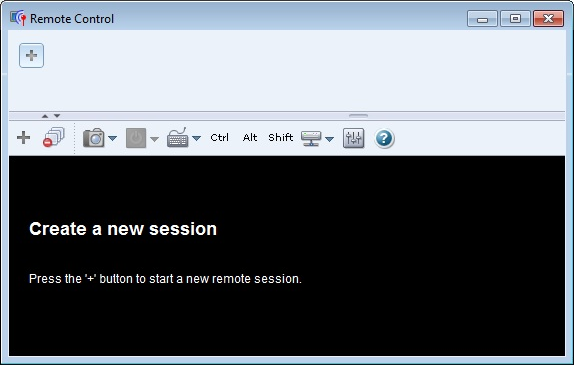
Der Miniaturansichtsbereich zeigt alle Serversitzungen an, die momentan über die Fernsteuerungssitzung verwaltet werden.
Sie können mehrere Serversitzungen anzeigen und zwischen den Serversitzungen wechseln, indem Sie auf eine Miniaturansicht klicken, das die Serverkonsole im Videositzungsbereich darstellt. Wenn Sie auf mehre Server zugreifen, als im Miniaturansichtsbereich angezeigt werden können, klicken Sie auf das Nach rechts blättern- (![]() ) und das Nach links blättern-Symbol (
) und das Nach links blättern-Symbol (![]() ), um zu den zusätzlichen Servern zu blättern. Klicken Sie auf das Symbol Alle Sitzungen (
), um zu den zusätzlichen Servern zu blättern. Klicken Sie auf das Symbol Alle Sitzungen (![]() ), um eine Liste aller offenen Serversitzungen anzuzeigen.
), um eine Liste aller offenen Serversitzungen anzuzeigen.
Klicken Sie im Miniaturansichtsbereich auf das Server hinzufügen-Symbol (![]() ), um einen neuen Server zur Liste der verwalteten Server hinzuzufügen. Weitere Informationen zum Hinzufügen einer Sitzung finden Sie unter Eine Serverkonsole zu einer Fernsteuerungssitzung hinzufügen. Sie können steuern, ob der Miniaturansichtsbereich angezeigt wird und wie oft die Piktogramme auf der Seite „Miniaturansicht“ aktualisiert werden. Weitere Informationen zu den Miniaturansichtseinstellungen finden Sie unter Fernbedienungseinstellungen festlegen.
), um einen neuen Server zur Liste der verwalteten Server hinzuzufügen. Weitere Informationen zum Hinzufügen einer Sitzung finden Sie unter Eine Serverkonsole zu einer Fernsteuerungssitzung hinzufügen. Sie können steuern, ob der Miniaturansichtsbereich angezeigt wird und wie oft die Piktogramme auf der Seite „Miniaturansicht“ aktualisiert werden. Weitere Informationen zu den Miniaturansichtseinstellungen finden Sie unter Fernbedienungseinstellungen festlegen.
Nach dieser Aufgabe
Wenn sich die Fernsteuerungssitzung nicht erfolgreich öffnet, finden Sie unter Fernsteuerungsprobleme.
- Hinzufügen einer Sitzung zu anderen Servern zur aktuellen Fernsteuerungssitzung (siehe Eine Serverkonsole zu einer Fernsteuerungssitzung hinzufügen).
- Ausblenden oder Anzeigen eines Miniaturansichtsbereiches über das Miniaturansichten ein-/ausschalten-Symbol (
 ).
). - Anzeigen der Fernsteuerungssitzung als Fenster oder als Vollbild über das Bildschirm-Symbol (
 ) und die Option Vollbild einschalten oder Vollbild ausschalten.
) und die Option Vollbild einschalten oder Vollbild ausschalten. - Verwenden der Tasten STRG, ALT und UMSCHALT in einer Fernsteuerungssitzung (siehe Verwenden der Tasten STRG, ALT und UMSCHALT).
- Definieren von benutzerdefinierten Tastenfolgen (auch Programmfunktionssymbole genannt, siehe Programmfunktionssymbole definieren).
- Erstellen von Anzeigeerfassungen der aktuell ausgewählten Serversitzung und Speichern der Anzeigeerfassung in verschiedenen Formaten über das Bildschirm-Symbol (
 ) und die Option Screenshot.
) und die Option Screenshot. - Anhängen ferner Medien (wie CD-, DVD- oder USB-Einheiten, Festplattenimages oder CD-Image (ISO)) für den ausgewählten Server oder Verschieben einer angehängten Einheit auf einen anderen Server (siehe Remote-Medien einbauen oder transportieren).
- Hochladen von Images von fernen Medien auf einen Server (siehe Ein Image zum Server hochladen).
- Ein- und Ausschalten des Servers über eine ferne Konsole (siehe Einen Server per Fernsteuerungssitzung ein- und ausschalten).
- Ändern von Fernbedienungseinstellungen (siehe Fernbedienungseinstellungen festlegen).